Velika većina korisnika koristi Windows operativni sustav na svojim računalima. Međutim, ne zaboravite na druge operativne sustave koji mogu biti izvrsna alternativa sustavu Windows. Jedan od tih operativnih sustava je, naravno, Linux. Besplatni OS s mnogim značajkama i prednostima. Naravno, u mnogočemu se razlikuje od uobičajenog sustava Windows i mnoge će stvari opet morati naučiti. Oblikovanje USB pogona nešto je nepoznato korisnicima neiskusnih Linuxa. Ovaj članak će detaljno pogledati kako formatirati USB bljesak voziti u Linuxu. Shvatimo. Idemo!
To se može učiniti na nekoliko načina. Svi oni ravnopravno rješavaju zadatak, pa samo trebate odabrati najprikladnije za vas.

Kako formatirati USB pogon u Linux OS - u našem novom članku
Prva opcija je formatirati USB pogon ručno. Da biste to učinili, idite na način naredbenog retka i postavite naredbu:
# dmesg | rep
To će vam pomoći da saznate naziv bljeskalice. Prikazivat će se u uglatim zagradama. Dalje, ako želite formatirati u datotečnom sustavu FAT32, unesite naredbu:
$ sudo mkfs.vfat / dev / media_name
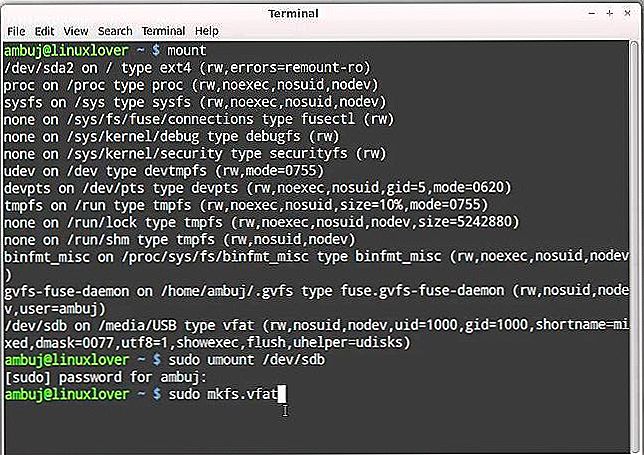
Nemojte zaboraviti navesti ime prijevoznika.
Ili za formatiranje u NTFS datotečnom sustavu:
$ sudo mkfs.ntfs / dev / media_name
Druga opcija. Ako imate Ubuntu instaliran, možete koristiti ugrađeni uslužni program Palimpsest. Izuzetno je jednostavno koristiti. Prvo pokrenite Palimpsest, zatim odaberite USB flash pogon, odaberite potrebni datotečni sustav, unesite naziv i kliknite gumb "Format". Vrlo jednostavno i brzo. Ako iznenada ovaj program nedostaje na računalu, registrirajte naredbu za njegovo instaliranje:
sudo apt-get install palimpsest
Treći put je čak i jednostavniji od prethodnog. Za to vam je potreban Gparted program. Sve što trebate je otvaranje programa, odaberite USB bljesak voziti, zatim kliknite desnom tipkom miša i odredite željeni datotečni sustav u "Format to" stavku. Ako i Gparted nedostaje na vašem računalu, pokrenite naredbu za njegovo instaliranje:
sudo apt-get install gparted
Kao što možete vidjeti, ovaj se problem rješava vrlo jednostavno i brzo. Čak se i neiskusni korisnik lako može nositi s tim.
Sada znate kako oblikovati flash pogon u Linuxu. Napišite komentare, jeste li uspjeli riješiti zadatak, podijeliti svoje iskustvo s drugim korisnicima i pitati sve što vas zanima na temu ovog članka.












